返回有条件输出使用重复功能
是的,你没有看错。 REPT函数可用于返回条件输出。怎么样?让我们来看看。
众所周知,REPT函数将给定的表达式重复给定的时间。我们使用此属性作为获取条件输出的优势。
使用REPT函数获取条件输出的语法:
|
=REPT(“Text”,Condition) |
文本:条件为TRUE时要打印的消息条件:*要检查的条件或条件。
如果您知道Excel中的REPT函数和布尔值,那么您现在可能已经有了这个想法。好,让我们举个例子,看看实际的公式。
示例:如果达到目标,则输入“已实现”。在这里,我有一些有力推销员的销售记录。销售目标是100次销售。我只想在销售员完成100次或更多销售的情况下在相邻的单元格中放置“已完成”文本。
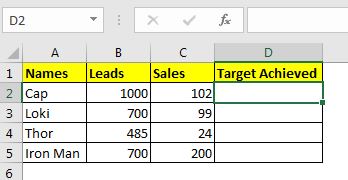
在单元格D2中写下以下公式,然后抄写单元格。
|
=REPT(“Achieved”,C2>=100) |
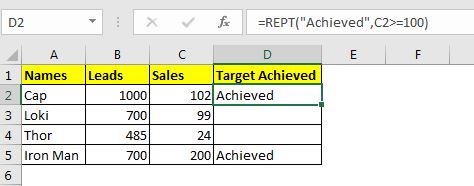
您可以看到仅当推销员完成了100笔或更多笔销售时,该公式才会在各个单元格中显示“已实现”。没有留下深刻印象?您可能会想为什么不使用IF函数。
它甚至无法检查多个条件。等待,REPT功能也可以检查多个条件。
对具有AND逻辑
的多个条件使用REPT假设在上面的示例中,如果仅当业务员完成了至少100次销售并且他的潜在客户少于1000个时,才需要输入“已达到”。在这种情况下,公式将为:
|
=REPT(“Achieved”,(C2>=100)(B2<1000))* |
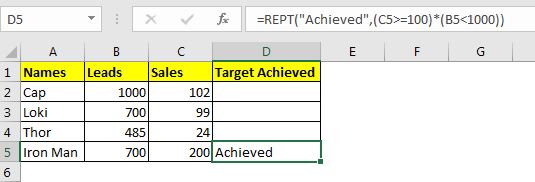
也许现在您印象深刻。等效的IF公式为:
|
=IF(C5>=100,IF(B5<1000,”Achieved”,””),””) |
REPT功能不是更优雅,更快捷吗?它是。
那么,它如何工作?
该方法很简单。条件是匹配的,如果条件为True(1),则返回一次文本消息;如果条件为False(0),则REPT函数将给定的文本消息返回零次(表示空白)。
让我们看第二个例子。在第二个示例中,我们要满足2个条件。第一个是(C2> = 100),它返回TRUE,第二个条件是(B2 <1000),它返回FALSE。*当我们使用多个它们时,结果为0。因此该公式将消息返回零次。
好的,这就是如何使用REPT函数获取条件输出的方法。我希望这很有趣。如果您对此主题或任何其他与Excel / VBA相关的查询有疑问,请在下面的评论部分中提问。
相关文章:
link:/ excel-text-formulas-如何使用Excel-2中的rept函数[如何在Excel中使用REPT函数] || Excel REPT函数是一个简单函数,可以打印给定时间的给定文本。在本文中,我们将探讨REPT函数的工作原理,如何使用REPT函数以及最适合使用REPT函数的地方,使用此函数可以完成哪些技巧`link:/ lookup-formulas-find-the-last-row -of-data-in-excel [如何在Excel中查找数据的最后ROW *]|要查找excel范围内的最后一行数据,我们可以一起使用REPT函数和MATCH函数。
如何在Excel中从文本中删除开头和结尾的空格尾随空格会干扰您的数据集,因此有必要在excel中从文本中删除任何尾随或前导空格。此公式将删除所有尾随空格。
热门文章:
50 Excel快捷方式以提高生产率更快地完成任务。这50个快捷键将使您在Excel上的工作速度更快。
link:/ vlookup-functions / formulas-and-functions-introduction- [如何使用Excel VLOOKUP函数]|这是excel中最常用和最受欢迎的功能之一,用于从不同范围和工作表中查找值。 link:/ tips-countif-in-microsoft-excel [如何使用]
link:/ vlookup函数的公式和函数介绍[Excel]
link:/ tips-countif-in-microsoft-excel [COUNTIF函数]|使用此惊人的功能对条件进行计数。
您无需过滤数据即可计算特定值。 Countif功能对于准备仪表板至关重要。
如何在Excel中使用SUMIF函数这是仪表板的另一个重要功能。这可以帮助您汇总特定条件下的值。